
CZ
Register your product and get support at
www.philips.com/welcome
Návod k obsluze
PPX3610
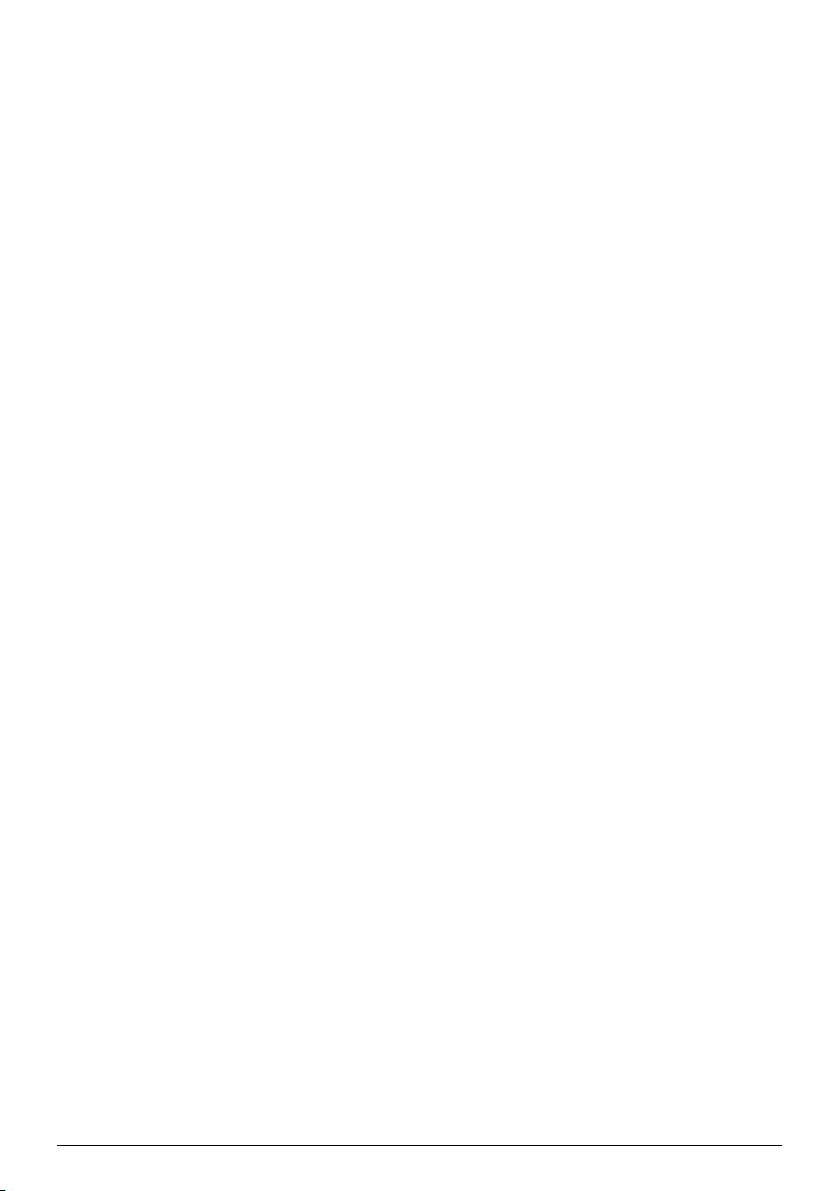
Obsah
Přehled ...................................................... 3
Vážený zákazníku, ................................................................ 3
K tomuto návodu k obsluze ............................................. 3
Obsah balení ......................................................................... 3
Význačné vlastnosti výrobku ............................................ 3
1 Obecné bezpečnostní pokyny............. 4
Umístění přístroje ............................................................... 4
Opravy ................................................................................... 4
Napájení ................................................................................ 5
Bezdrátová síť (WLAN) .................................................... 5
2 Přehled.................................................. 6
Horní část přístroje ............................................................ 6
Spodní část přístroje .......................................................... 6
Náhled stránky ..................................................................... 6
Pico Station ........................................................................... 7
Touchpad / gesta ................................................................. 8
Dálkové ovládání .............................................................. 10
Přehled menu funkcí ........................................................ 11
Symboly na stavovém řádku .......................................... 11
3 První uvedení do provozu................. 12
Umístění přístroje ............................................................ 12
Připojení síťového zdroje / nabíjení baterie ............... 12
Vložení nebo výměna baterií dá
Používání dálkového ovládání ........................................ 13
První instalace ................................................................... 14
lkového ovládání ..... 12
4 Připojení k přehrávajícímu zařízení. 15
Připojení na přístroje s HDMI výstupem .................... 15
Připojení k zařízení iPhone/iPad/iPod .......................... 15
Připojení k chytrému telefonu (smartphonu) ............ 15
Připojení na počítač (VGA) ............................................ 16
Připojení s audio/video (CVBS) adaptérovým
kabelem .............................................................................. 16
Následně s Component-Video (YPbPr/YUV)
kabelem .............................................................................. 17
Přímé připojení projektoru do WLAN
(WiFi Streaming) .............................................................. 17
Připojení sluchátek ........................................................... 18
5 Paměťové médium............................ 19
Vložení paměťové karty .................................................. 19
Připojení USB paměťového média ............................... 19
Připojení k počítači (USB) .............................................. 19
6 Bezdrátová síť (WLAN) ................... 21
Zapnutí a vypnutí provozu v bezdrátové síti
(WLAN) ............................................................................. 21
Nastavení bezdrátové sítě (WLAN) ............................ 21
Nastavení bezdrátové sítě (WLAN) pomocí
průvodce ............................................................................
Digital Living Network Alliance (DLNA) ................... 22
22
7 Přehrávání médií ............................... 23
Promítání videa .................................................................. 23
Promítání fotografií .......................................................... 24
Přehrávání hudby .............................................................. 25
Kancelářská projekce (YOZO Office) ......................... 26
Správa souborů ................................................................. 26
8 Příjem digitální televize.................... 28
Připojení antény ................................................................ 28
První sledování ................................................................... 28
Příjem televize ................................................................... 29
9 Android............................................... 30
Vyvolání systému Android .............................................. 30
Opuštění systému Android ............................................ 30
Instalace aplikací pro systém Android ......................... 30
10 Nastavení............................................ 31
Přehled menu funkcí ........................................................ 31
11 Servis .................................................. 33
Pokyny k péči o baterii .................................................... 33
Nabíjení baterie po úplném vybití ................................. 33
Čištění ................................................................................. 34
Přístroj je přehřátý ........................................................... 34
Aktualizace firmwaru pomocí paměťové karty .......... 34
Problémy / řešení .............................................................. 35
12 Dodatek.............................................. 37
Technická data ................................................................... 37
Příslušenství ........................................................................ 37
2 Philips · PPX3610
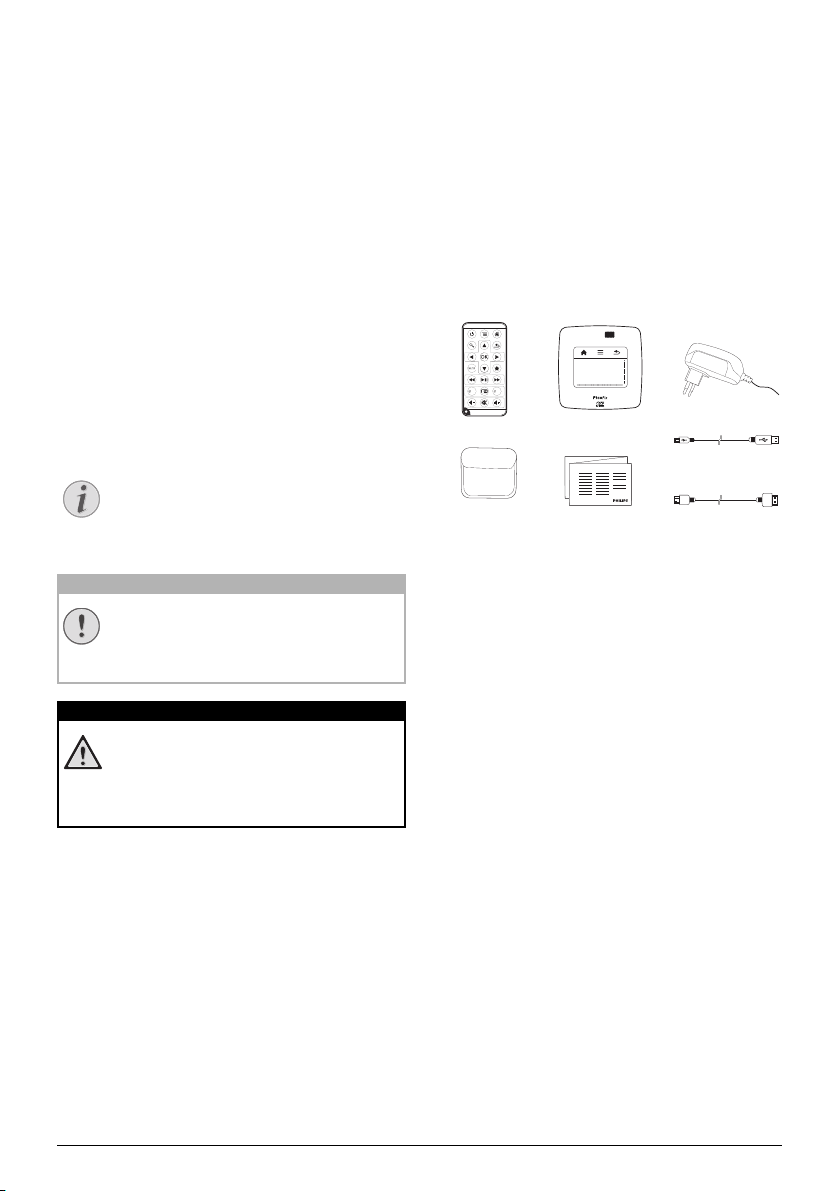
Přehled
d
e
f
g
b
c
a
Upozornìní
POZOR!
NEBEZPEÈÍ!
Vážený zákazníku,
děkujeme, že jste se rozhodl pro náš Pocket projektor.
Mnoho radostí s Vaším přístrojem a jeho mnohostran-
nými funkcemi!
K tomuto návodu k obsluze
Dle instrukcí k instalaci na následujících stránkách uvedete Váš přístroj snadno a rychle do provozu. Podrobnější popisy najdete v následujících kapitolách
du k obsluze.
návo
Přečtěte si pozorně tento návod k obsluze. K zajištění
roblémového provozu Vašeho přístroje respek-
bezp
tujte především bezpečnostní pokyny. Výrobce neručí
následky nedodržování těchto upozornění.
za
Používané symboly
Tipy a triky
S tímto symbolem jsou označeny tipy, s jejichž
pomocí budete Váš přístroj používat efektivněji a jednodušeji.
Poškození přístroje a ztráta dat!
Tento symbol varuje před poškozením přístroje a možnou ztrátou dat. Tyto škody
mohou vzniknout nesprávno
Nebezpečí pro osoby!
Tento symbol varuje před nebezpečími pro
osoby. Při nesprávném používání přístroje
může dojít k věcným škodám nebo újmě na
zdraví.
u manipulací.
tohoto
Obsah balení
1 – Dálkové ovládání
2 – PicoPix projektor
3 – Síťový zdroj
4 – Kabel USB
5 – Kabel HD
6 – Rychlý přehled
7 – Brašna
MI
Význačné vlastnosti výrobku
Připojení na přístroje s HDMI výstupem
Projektor můžete propojit se stolním nebo přenosným
počítačem prostřednictvím kabelu HDMI / mini-HDMI
(viz také kapitola Připojení k přehrávajícímu zařízení,
strana 15).
Projektor můžete připojit přímo k síti
WLAN (WiFi Streaming)
Software PicoPixWlink Vám umožní propojit projektor
se stolním nebo přenosným počítačem bezdrátovou sítí.
Přitom musí být oba přístroje připojeny ke stejné bezdrátové síti (viz také kapitola Přímé připojení projektoru do WLAN (WiFi Streaming), strana 17).
Kancelářská projekce (YOZO Office)
Funkce YOZO Office Vám umožní zobrazování dokumentů (viz také kapitola Kancelářská projek
Office), strana 26).
ce (YOZO
3
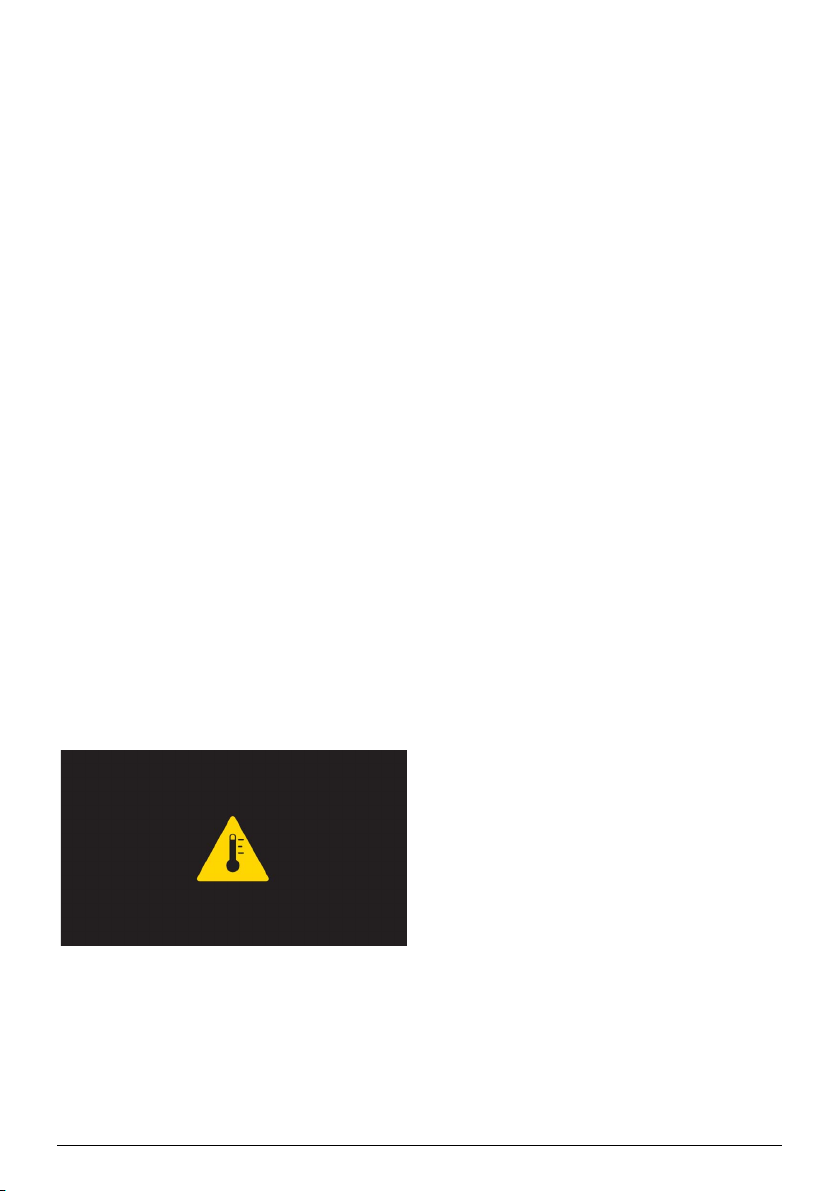
1 Obecné bezpečnostní pokyny
Neprovádějte žádná nastavení a změny, které nejsou
popsány v návodu k obsluze. Při nesprávném používání
přístroje může dojít k věcným škodám, újmě na zdraví,
k poškození přístroje nebo ke ztrátám dat. Dbejte na
všechna daná upozornění a bezpečnostní pokyny.
Umístění přístroje
Přístroj je určen výhradně k vnitřnímu použití. Přístroj
musí být umístěn na stabilním a rovném povrchu.
Všechny kabely pokládejte tak, aby přes ně nemohl
nikdo zakopnout, zranit se nebo poškodit přístroj.
Nezapojujte přístroj ve vlhkých místnos
nedotýkejte jak síťové zásuvky, tak ani síťového propojení mokrýma rukama.
Přístroj musí být dostatečně větrán a nesmí být zakryt.
Neinst
skříních.
Nepokládejte přístroj na měkké podložky, jako deky
nebo
může přístroj přehřát a začít hořet.
Chraňte přístroj před přímým sluncem, žárem
změnami teplot a vlhkostí. Neumísťujte přístroj v blízkosti topení a klimatizací. Respektuje údaje o teplotě a
vlhkosti vz
Když je přístroj delší dobu v provozu, jeho povrch se
zahřej
symbol (viz také kapitola Symboly na stavovém řádku,
strana 11). Přístroj se chová následovně:
1 Ventilátor se přepne na nejvyšší výkon.
2 Při maximálním stupni jasu se zobrazí
3 Při minimálním stupni
Váš přístroj v uzavřených vitrínách nebo
alujte
koberce, a nez
duchu uvede
e a na promítnutém obraze se objeví varovný
hřátí a přístroj se automaticky přepne na nejnižší jas.
tři vteřiny symbol přehřátí. Následně se přístroj
automaticky vypne.
akrývejte větrací otvory. Jinak se
né v technických datech.
jasu se uprostřed zobrazí na
tech. Nikdy se
velkými
,
symbol pře-
Pokud se přístroj příliš zahřeje nebo s
okamžitě jej vypněte a vytáhněte ze zásuvky. Nechte
Váš přístroj překontrolovat v technickém servisním
středisku. Abyste zabránili vzniku a šíření požáru, neinstalujte přístroj v blízkosti otevřeného ohně.
Za následujících okolností může dojít uvnitř
srážení vlhkosti, což vede následně k chybné funkci:
• po přenesení přístroje ze studeného do teplého
prostoru;
• po vytopení chladného prostoru;
• při přechovávání/umístění ve vlhké
Abyste zabránili srážení vlhkosti, postupujte
následujícího:
1 Před přenesením do prostoru s odlišnou teplotou
avřete přístroj do plastového sáčku až do vyrov-
uz
nání teplot.
2 Před vyjmutím přístroje
dvě hodiny.
Zařízení nepoužívejte v příliš prašném
chové částice a ostatní cizí tělíska mohou způsobit
poškození přístroje.
Nevystavujte přístroj extrémním otřesům. Může dojít k
poškození vnitřních součástí.
Nedovolte dětem jakoukoliv manipulaci s přístrojem
bez dohledu. Balicí fólie se nesmí dostat do rukou dětí.
ze sáčku vyčkejte jednu až
e z něho kouří,
přístroje ke
m prostoru.
podle
prostředí. P
ra-
Opravy
Neprovádějte na přístroji žádné opravy. Nesprávný servis může vést ke zranění nebo poškození přístroje.
Opravu Vašeho přístroje svěřte výhradně auto
nému servisním středisku.
Detailní informace o autorizovaných servisech si prosím
vyhledejte v záručním listu.
Neodstraňujte t
tím nárok na záruku.
ypový štítek z Vašeho přístroje; ztrat
rizova-
í
te
Po ochlazení přístroje můžete pokračovat v promítání.
Do přístroje se nesmí dostat žádné kapaliny. Pokud
dojde k vniknutí kapalin ne
vypněte jej, odpojte od sítě a nechte překontrolovat v
autorizovaném servisním středisku.
S přístrojem zacházejte vždy starostlivě. Nedotýkejte se
čočky objektivu. Nikdy n
síťový kabel těžké nebo ostré předměty.
4 Philips · PPX3610
bo cizích těles do přístroje,
epokládejte na přístroj nebo
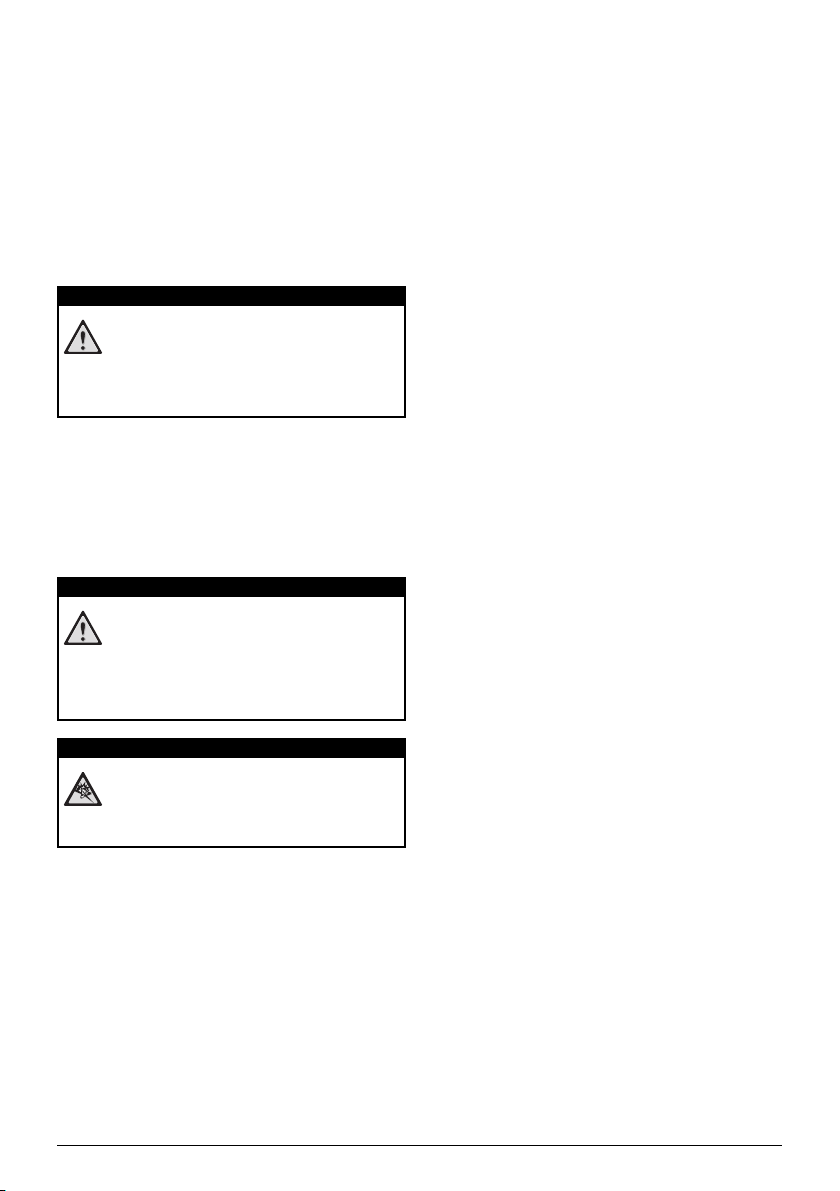
Napájení
NEBEZPEÈÍ!
NEBEZPEÈÍ!
NEBEZPEÈÍ!
Používejte pouze přiložený síťový zdroj (viz Příloha / Technická data). Zkontrolujte, zda napájecí napětí vašeho síťového zdroje odpovídá napětí v síti v místě instalace. Veškeré součásti odpovídají napětí uvedenému na přístroji.
Kapacita baterie se s časem snižuje. Pracuje-li přístroj
pouze ze síťového zdroje, je baterie vadná. Náhradní
baterii získáte v autorizovaném servisním středisku.
Nepokoušejte se sami o výměnu baterie. Nesprávné
í s baterií nebo použití nesprávného typu bate-
zacházen
rie může způsobit poškození zařízení nebo způsob
nění.
Při použití nesprávného typu baterie
hrozí nebezpečí výbuchu
Nepokoušejte se sami o výměnu baterie.
Při použití nesprávného typu baterie
hrozí nebe
Před vytažením síťového zdroje
stroj vypínačem.
Před čistěním pov
od sítě. Používejte měkký, chloupky nepouštějící hadřík.
Nepoužívejte v žádném případě tekuté, plynné nebo
snadno vznětlivé čisticí prostředky (spreje, brusné
pasty, leštidla, alkohol). Zabraňte vniknutí jakékoliv vlhkosti dovnitř přístroje.
zpečí výbuchu.
ze zásuvky vypněte pří-
rchu přístroje ho vypnět
Vysoce výkonná LED
Tento přístroj je vybaven vysoce výkonnou
LED (Light Emitting Diode), vydávající velmi
jasné světlo. Nedívejte se přímo do objektivu
projektoru. Jinak hrozí podráždění nebo
poškození zraku.
it zra-
e a odpojte
Bezdrátová síť (WLAN)
Radiové signály vyzařované přístrojem mohou rušivě
ovlivňovat funkci zabezpečovacích zařízení, lékařských
přístrojů nebo jiných citlivých zařízení. V blízkosti takových zařízení dbejte případných předpisů upravujících (či
omezujících) použ
Vysokofrekvenční vyzařování vz
stroje může ovlivnit činnost nedostatečně odstíněných
lékařských přístr
látorů. Obraťte se na lékaře nebo na v
ného lékařského přístroje s dota
vysokofrekvenčnímu vyzařování dostatečné.
ívání další techniky.
a provozu pří-
nikající z
ojů včetně sluchadel nebo kardiostimu-
ýrobce přísluš-
zem, zda je stínění proti
Nebezpečí poškození sluchu!
Nepoužívejte přístroj delší čas s velmi zesíleným zvukem – zvláště při používání sluchátek.
Jinak může d
Obecné bezpečnostní pokyny 5
ojít k poškození sluchu.
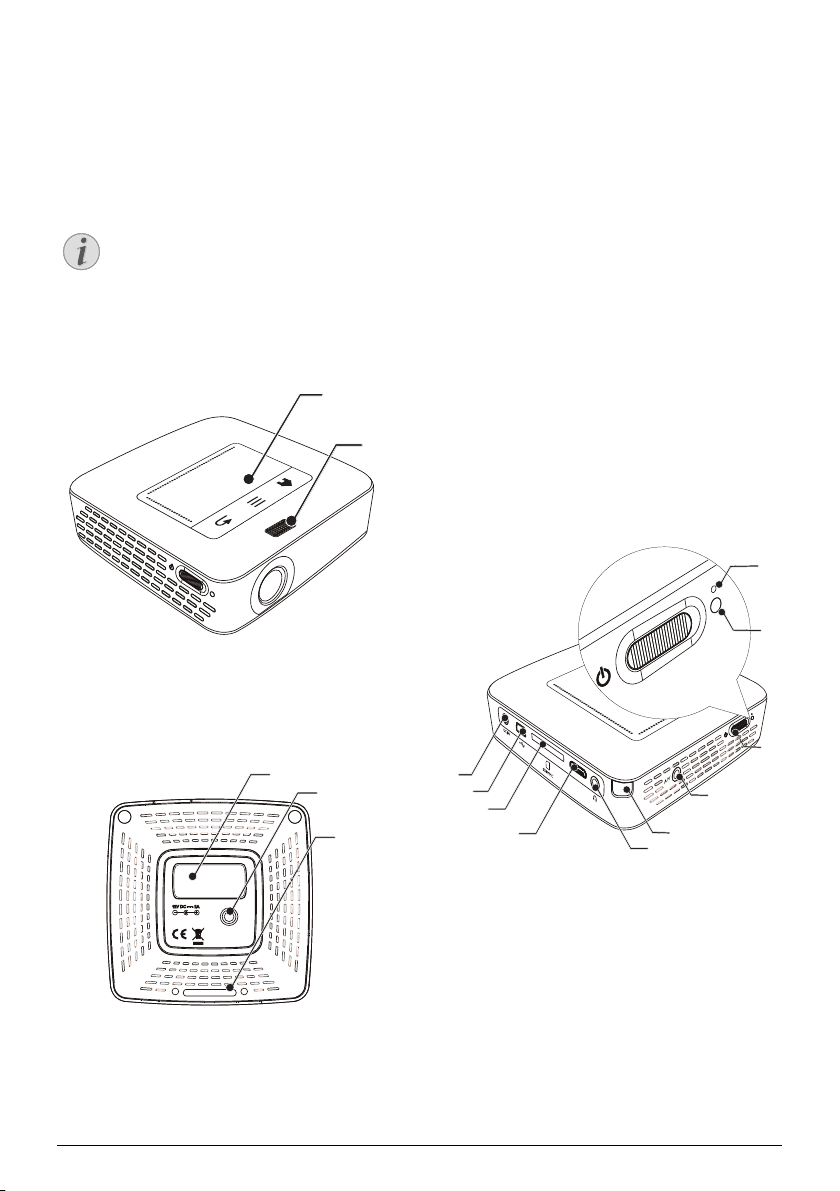
2Přehled
b
a
b
c
a
VGA
Y-Pb-Pr
HDMI
j
i
h
g
f
e
d
c
b
a
Upozornìní
Horní část přístroje
1 – Touchpad pro pohyb v nabídkách a ovládání kurzoru myši (viz také kapitola Touchpad / gest
2 – Nastavovací kolečko pro zaostření obrazu.
Zohledněte, že by vzdálenost k projekční
ploše měla činit minimálně 0,5 metru a maxi
málně 5 metrů. Pokud je Pocket projektor
umístěn mimo tento
třit obraz. Otáčejte proto nastavovacím
kem opatrně, aby nedošlo k poškození
koleč
objektivu.
rozsah, není možné zaos-
a, strana 8)
Spodní část přístroje
1 – Konektor pro Pico Station
2 – Závit pro stativ
3 – Připojení k Pico Station
Náhled stránky
1 – Otvor pro reset
Pocket projektor přestal reagovat nebo se
zasuňte do otvoru pro reset tenký špičatý předmět.
Vyvoláte tím hardwarový reset.
2 – Kontrola stavu bate
Kontrola nabíjení při přip
-
Červená: Nabíjení baterie
Zelená: Baterie nabitá
3 / – Vypínač
– Konektor A/V pro přehrávací zařízení
4 /
5 – Přijímač signálu dálkového ovládání
6 Ï – Audio
ních reproduktorů
7 – Konektor H
kabelovým adaptérem)
8 / –
SDXC/MMC)
9 ý – Konekt
rozhraní)
– Ko
výstup – Připojení sluchátek nebo exter-
rie
ojeném síťovém zdroji:
DMI pro přehrávací zařízení (s
paměťovou kartu (SD/SDHC/
Slot pro
or USB pro připojení počítače (datové
nektor pro síťový napájecí zdroj
zhroutil:
6 Philips · PPX3610
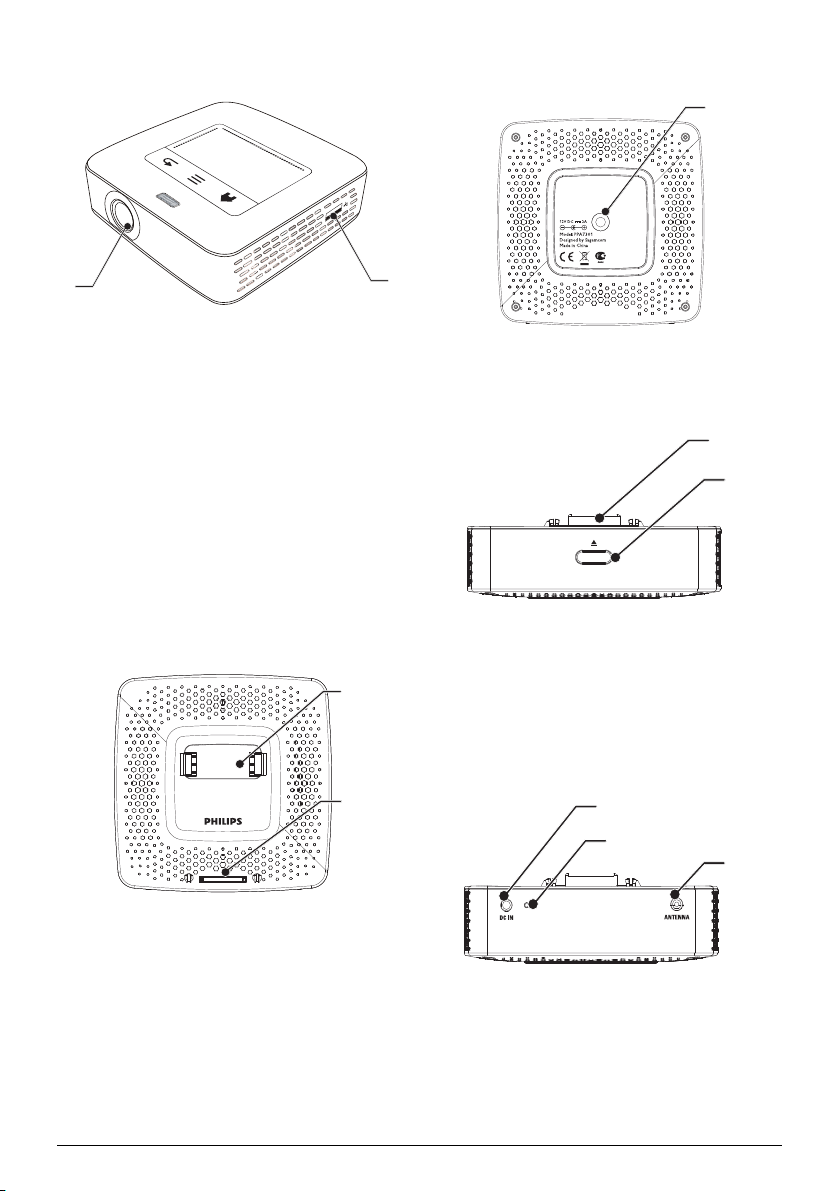
1 ý – Konektor USB pro připojení paměťového
b
a
a
a
a
média, DVB-T tuneru, myši nebo klávesnice.
2 – Objektiv
Spodní část přístroje
1 – Závit pro stativ
b
a
Pico Station
(není součástí dodávky)
V dokovací stanici Pico Station je
statný akumulátor, který pomůže
vozu projektoru. Vestavěné reproduktory poskytnou
kv
alitnější zvuk. Pico Station disponuje adaptérem DVB-
T, k němuž můžete přímo připojit anténu DVB-T.
K dispozici jako příslušenství
Pico Station s akumulátorem a reproduktorem
................................................ PPA7300 / 253529749
Pico Station s akumulátorem, reproduktorem a adapté-
rem DVB-T ..................................... PPA7301 / 253532895
Horní část přístroje
1 – Konektor PicoPix
2 – Připojení k PicoPix
zabudovaný samo-
prodloužit dobu pro-
Čelní pohled
1 – Připojení k PicoPix
2 – Uvolňovací tlačítko
b
Zadní pohled
1 – Konektor pro síťový napájecí zdroj
2 – Kontrola stavu bate
Červená: Vybitá baterie
Kontrola nabíjení při přip
Červená: Nabíjení baterie
Zelená: Baterie nabitá
3 – Zdířk
rie
ojeném síťovém zdroji:
a pro anténu
b
c
Přehled 7
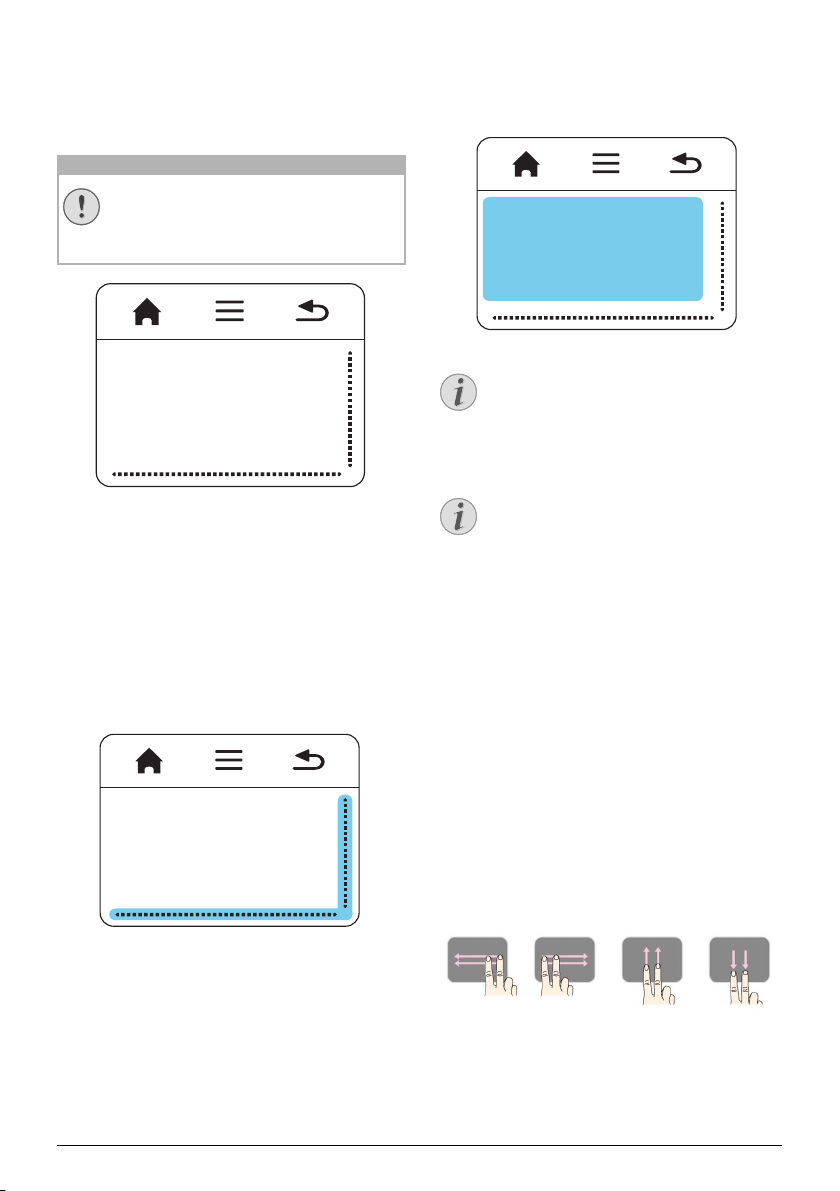
Touchpad / gesta
POZOR!
Upozornìní
Upozornìní
Touchpad je označení pro plochu citlivou na dotyk.
Dotykem jedním či několika prsty můžete přemísťovat
kurzor, pohybovat se v nabídkách a volit jednotlivé
položky nebo provádět jiné úkony.
Propisovací tužka!
K obsluze touchpadu nepoužívejte propisovací tužku ani žádné jiné předměty. Tvrdé
špičaté předměty mohou touchpad poškodit.
a
Zadávací oblast
Zadávací oblast je oddělena od navigační oblasti a oblasti
posuvníků. Pohyby v zadávací oblasti můžete ovládat
kurzor.
Skrývání kurzoru
Kurzor po krátké chvíli zmizí. Před vyvoláním
funkce poklepáním / klepnutím si kurzor zobrazte krátkým pohybem po zadávací oblasti.
– Vyvolání hlavního menu
} – Vyvolání nabídky
| – Návrat v nabídkách o jeden
nadřazené úrovně složek / stornování funkce
krok zpět, přesun do
Navigační oblast / oblast posuvníků
Přejížděním nahoru a dolů po pravém okraji touchpadu
můžete posouvat obraz ve svislém směru.
Přejížděním doleva a doprava po spod
chpadu můžete posouvat obraz ve vodorovném směru.
ním okraji tou-
Připojení myši s rozhraním USB
Ke konektoru USB na boku projektoru
můžete připojit myš vybavenou rozhraním
USB.
Gesta
Pro rychlou navigaci můžete využívat jednoduchá gesta
prováděná na touchpadu. Většina gest se provádí jedním
nebo dvěma prsty. Při provádění gest se touchpadu
dotýkejte konečky prstů.
Posun kurzoru – Pro posunutí kurzoru
zadávací oblasti touchpadu. Při tomto gestu je třeba
přejet konečkem prstu po povrchu touchpadu, a to bez
vyvíjení tlaku.
Poklepání / kliknutí – P
dotkněte zadávací oblasti. Po kliknutí oddalte prst od
povrchu touchpadu. Reakce nastane teprve po zvednutí
prstu. Kliknutí se vykoná na místě, kde se právě nachází
kurzor – i v případě, že je zrovna skrytý.
Listování – Pro
po touchpadu dvěma prsty: rychlý posun vzad či vpřed
během přehrávání hudby / skok na předchozí či následující stránku při prohlížení náhledů fotografií.
vykonání následujících
ro potvrzení volby se krátce
přejeďte po
úkonů přejeďte
8 Philips · PPX3610
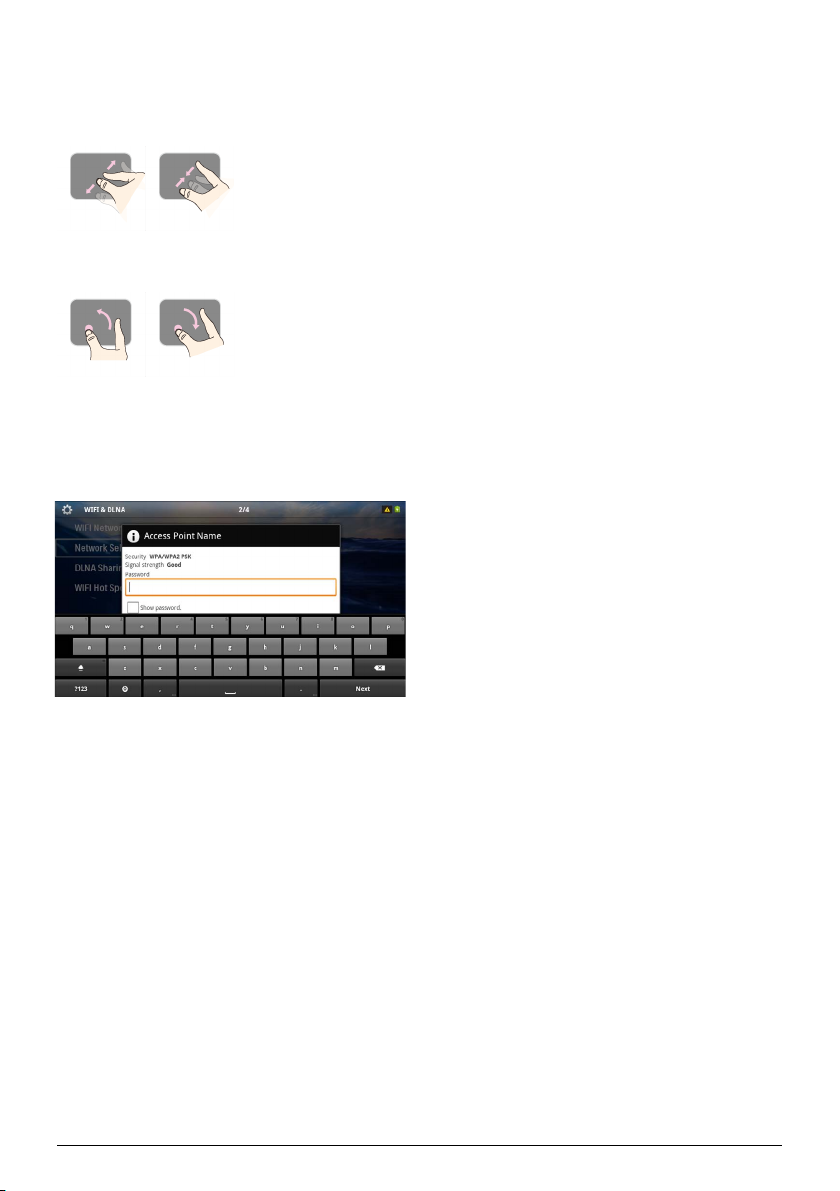
Zvětšení / zmenšení – Pro zvětšení obrázku či doku-
mentu položte palec a ukazováček na střed zadávací plochy a pak prsty pomalu oddalujte od sebe. Pro opětovné
zm
obrázku či dokumentu položte palec a ukazo-
enšení
váček do rohů zadávací plochy a pak prsty pomalu přibližujte k sobě.
Otáčení – Položte palec na touchpad a ukazováčkem
přejeďte po kruhové dráze ve směru, kterým chcete
obrázek otočit.
Klávesnice na obrazovce
1 Klikněte touchpadem nebo myší do pole pro zadá-
vání textu (viz také kapitola To
strana 8).
2 Objeví se obrazovková kláve
uchpad / gesta,
snice.
3 Touchpadem nebo myší můžete na obrazovkové klá-
vesnici psát text.
Přehled 9
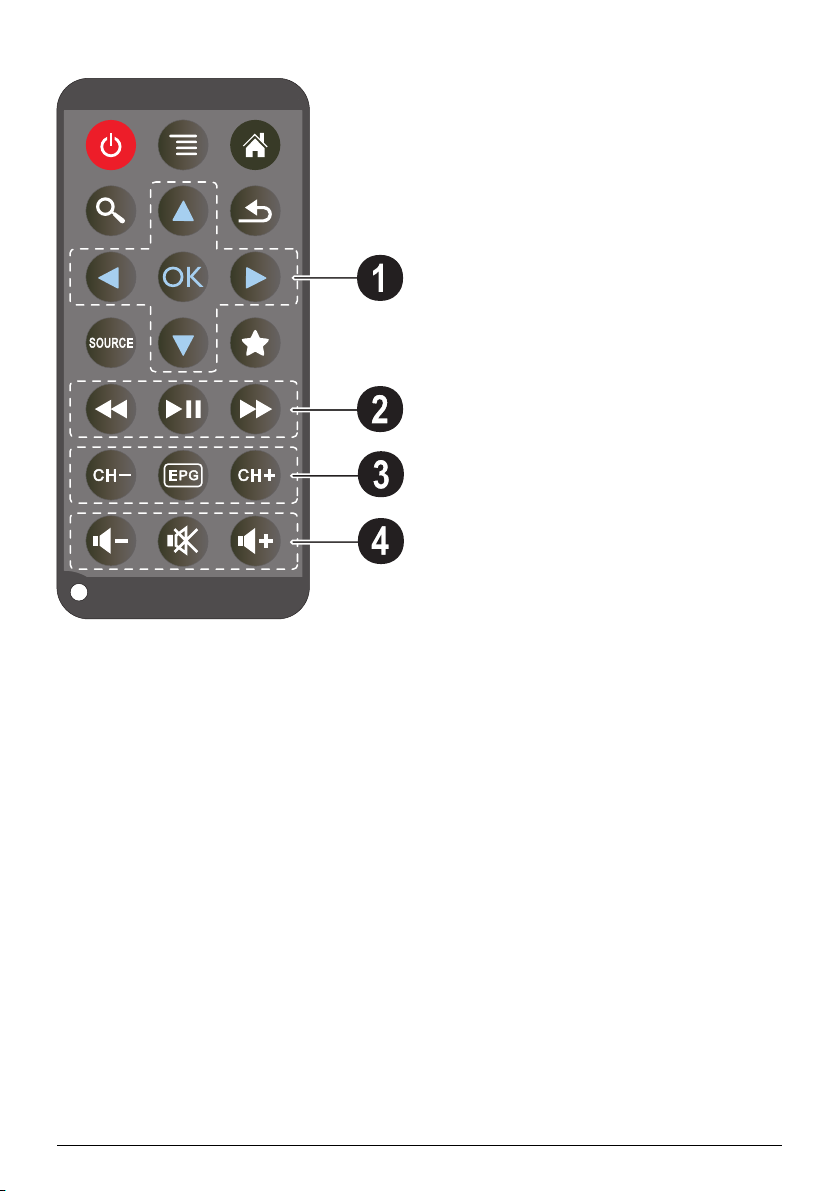
Dálkové ovládání
B – Vypnutí přístroje
– Vyvolání nabídky
u – Vyvolání hlavního menu
– Vyvolání nabídky pro hledání
v
¿ – Návrat v nabídk
nadřazené úrovně složek / stornování funkce
w – Přepnutí na
HDMI, , nebo VGA
x – Režim DVB-T: přepnutí na oblíbené p
navigační tlačítka
1
à – Potvrzení výběru
/, À/Á – Navigační tlačítka / Navigace v
/ Změna nastavení
nabídce
/ – Změna nastave
volba předcházejícího, příštího titulu
À/Á – Během přehrávání hudby přizpůsobit hlasit
/ Během promítání videa hledání sekvencí vpřed, zpět
Tlačítka pro přehrávání
2
: – Rychlý posun vzad
T – Spuštění / přerušení přehrávání
; – Rychlý posun vpřed
Tlačítka DVB-T
3
z – Přepnutí na předchozí předvolbu
y – Vyvolání elektronického televizního programu
– Přepnutí na následující předvolbu
{
Tlačítka hlasitosti
4
– Snížení hlasitosti
– Vypnutí zvuku
– Zvýšení hlasit
ách o jeden krok zpět, přesun do
nější zdroj obrazového signálu
v
ní / Během
osti
přehrávání hudby
oložky
ost
10 Philips · PPX3610
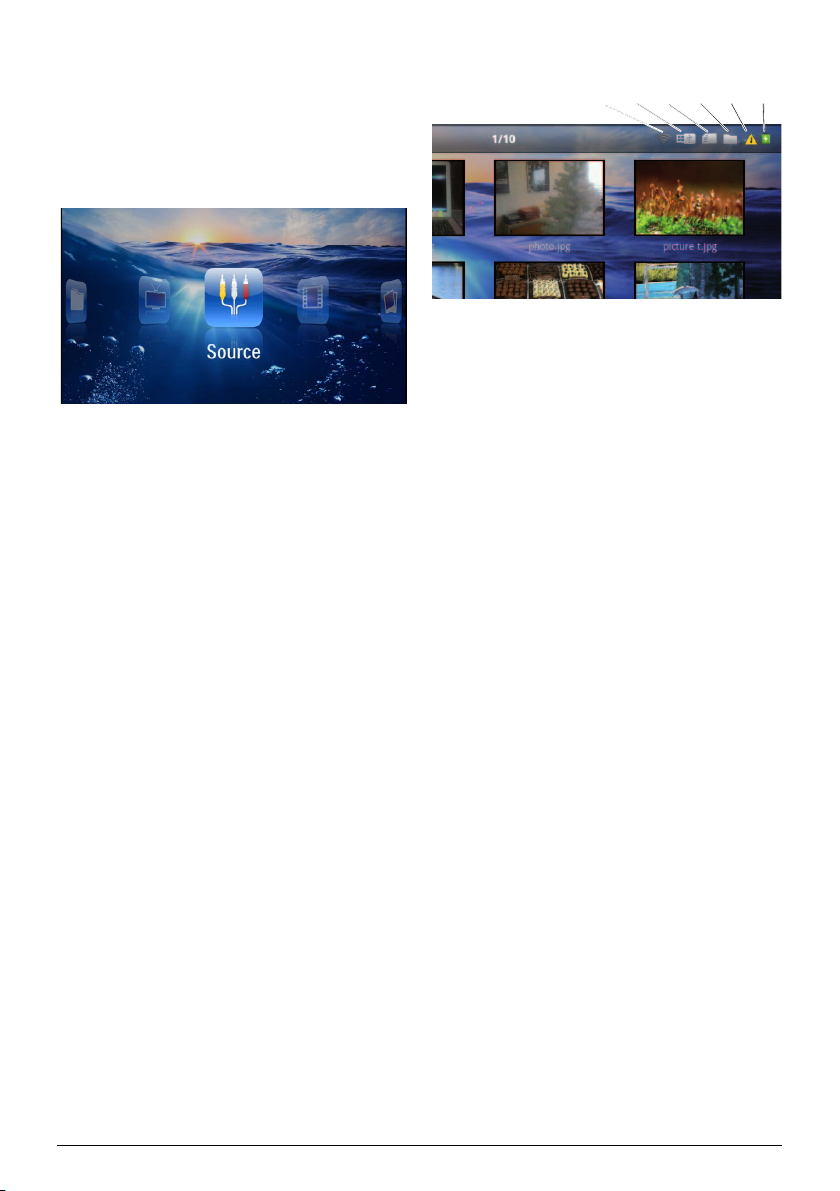
Přehled menu funkcí
1 Po zapnutí přístroje se objeví hlavní menu.
2 Navigačními tlačítky À/Á zvolt
nabídku.
3 Potvrďte je pomocí à.
4 Stisknutím tlačíka u se v
menu.
Zdroj – Přepnutí na externí video vstup HDMI, ,
nebo VGA
Videa – Výběr souborů pro
Obrázky – Výbě
Hudba – Výbě
Android – Vyvolání o
Nastavení – Nastavení pře
Zobrazení složek – Výběr souborů pro promítání.
Kopírování nebo
pomocí Á a pomocí à potvrďte).
Digital TV – Sledování te
r souborů pro promítání snímků
r souborů pro přehrávání hudby
peračního systému Android
mazání souborů. (Soubory označte
levize
e požadovanou
rátíte zpátky do hlavního
promítání videa
hrávání a přístroje
Symboly na stavovém řádku
123456
1 – Ukazatel stavu WLAN
2 – Paměťové médium USB
3 – Paměťová karta
4 – Interní paměť
5 – Symbol přehřátí
6 – Úroveň nabití vestavěné baterie. Když je potřeba
nabít baterii, je tento symbol červený.
Přehled 11
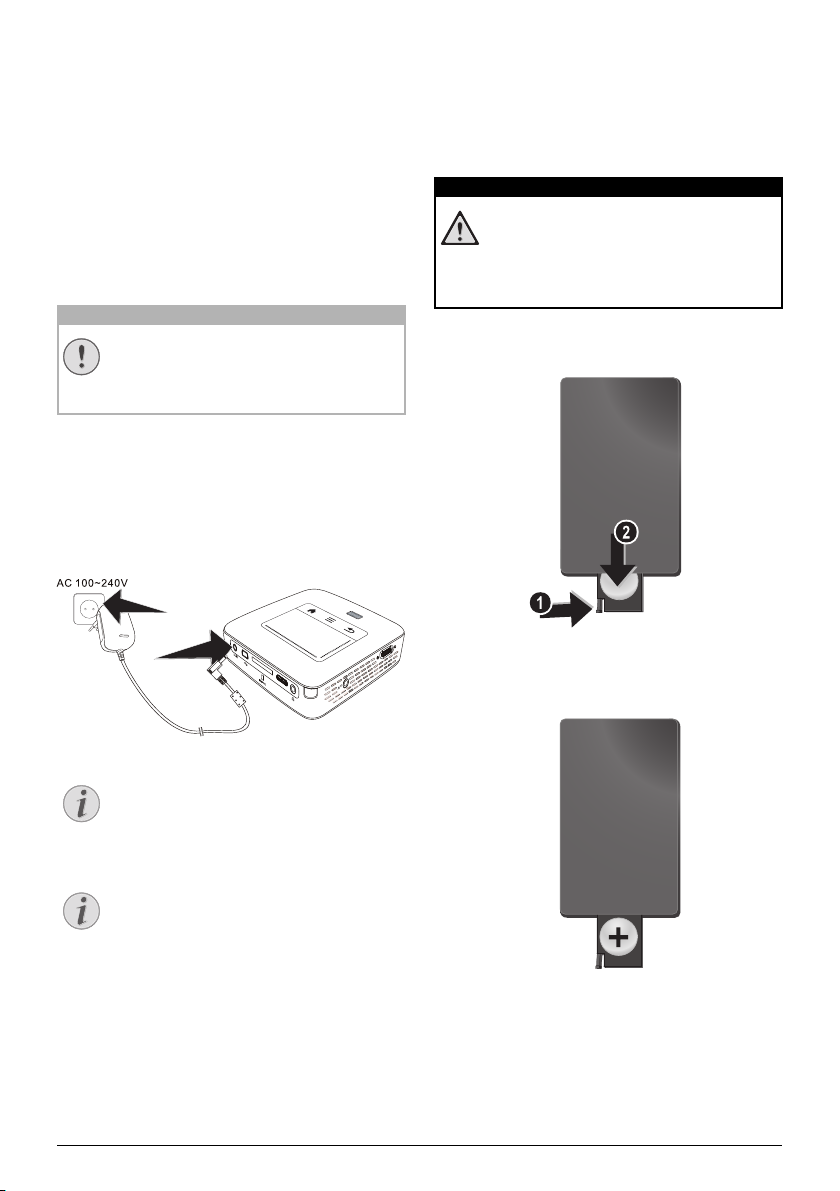
3 První uvedení do provozu
VGA
Y-Pb-Pr
HDMI
POZOR!
Upozornìní
Upozornìní
NEBEZPEÈÍ!
Umístění přístroje
Přístroj můžete postavit na rovný stůl před projekční
plochou; není nutné ho natáčet šikmo k projekční ploše.
Přístroj vyrovná zkreslení šikmou projekcí (poduškovité
zkreslení).
Připojení síťového zdroje / nabíjení baterie
Napětí sítě v místě instalace!
Zkontrolujte, zda napájecí napětí vašeho síťového zdroje odpovídá napětí v síti v místě
instal
ace.
1 Zastrčte
2 Zastrčte síťový zdroj do zásuvky.
3 Během nabíjení svítí kontrolka na bo
4 Před prvním použitím plně nabijte vest
malou zástrčku síťo
na zadní straně přístroje.
veně. Je-li baterie plně nabitá
rii. Tím se prodlouží životnost baterie.
vého zdroje do zásuvky
ku přístroje čer-
, svítí zeleně.
avěnou bate-
Vložení nebo výměna baterií dálkového ovládání
Při použití nesprávného typu baterie
hrozí nebezpečí výbuchu
Používejte pouze baterie typu CR 2025.
Při použití nesprávného typu baterie
hr
ozí nebezpečí výbuchu.
1 Vyjměte schránku na baterie z dálkového ovládání:
ote
vřete pojistku (1) a schránku na baterie vytáh-
něte ven (2).
2 Vložte baterie do schránky na baterie se správně ori-
entovanými póly plus a minus tak, jak je to popsáno
na obrázku na zadní st
Dbejte na správnou polaritu!
raně dálkového ovládání.
Pico Station
Baterie uvnitř Pico Station se během provozu
projektoru nenabíjí.
Nabíjení z Pico Station
Během provozu projektoru se baterie v projektoru nenabíjí.
12 Philips · PPX3610
